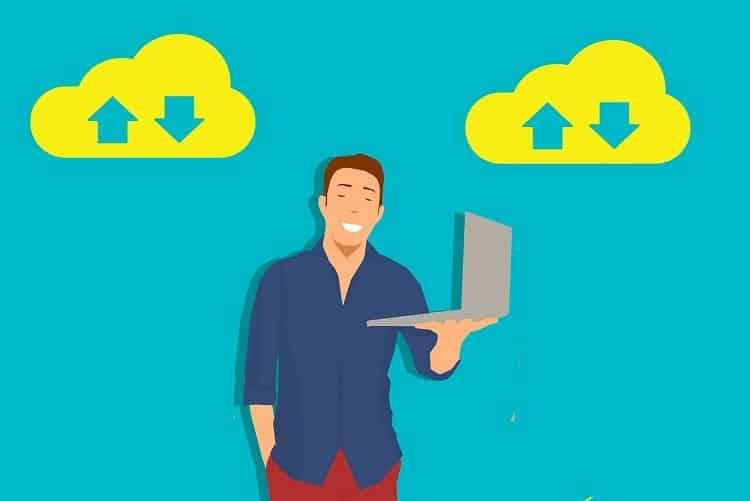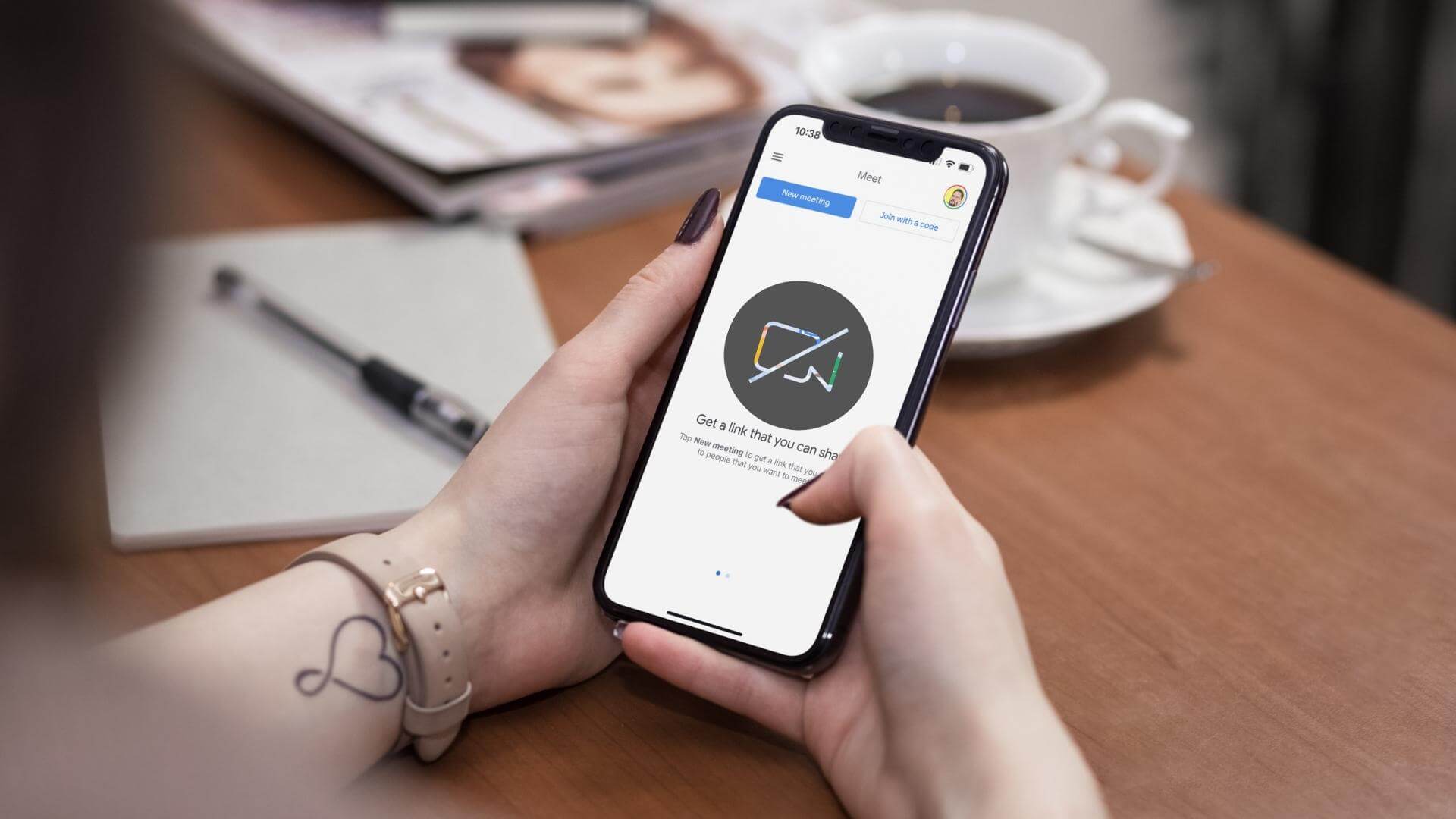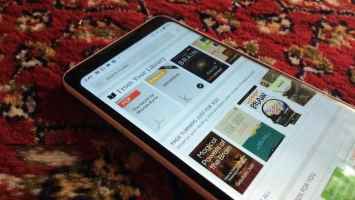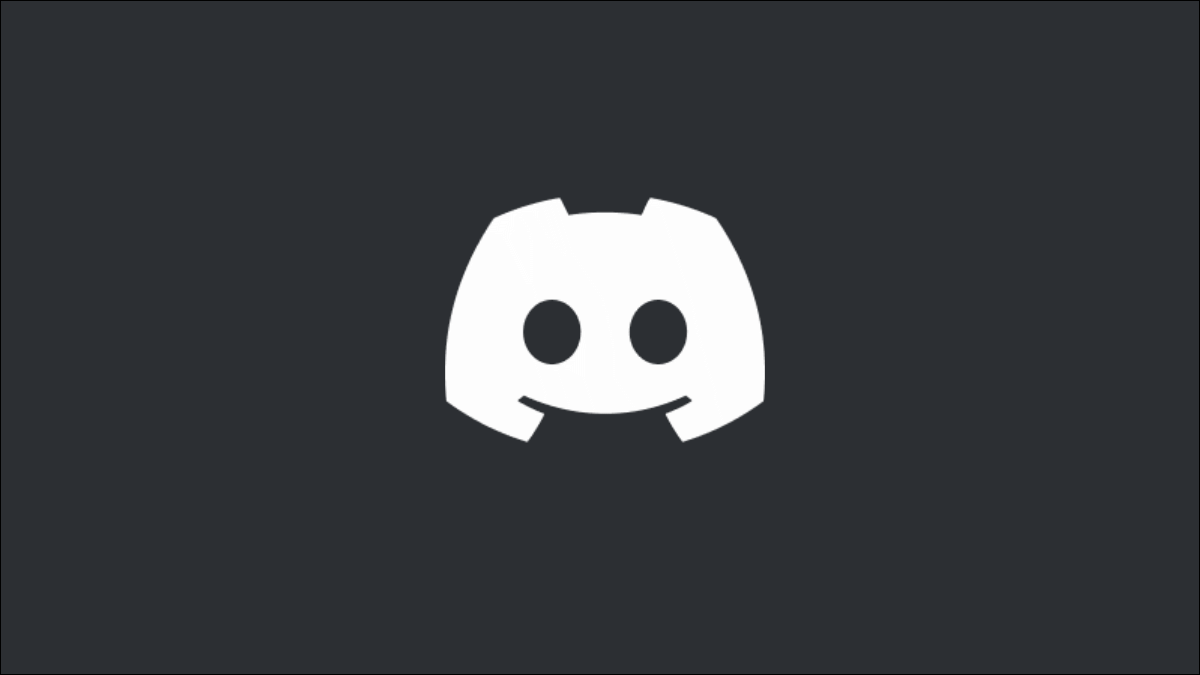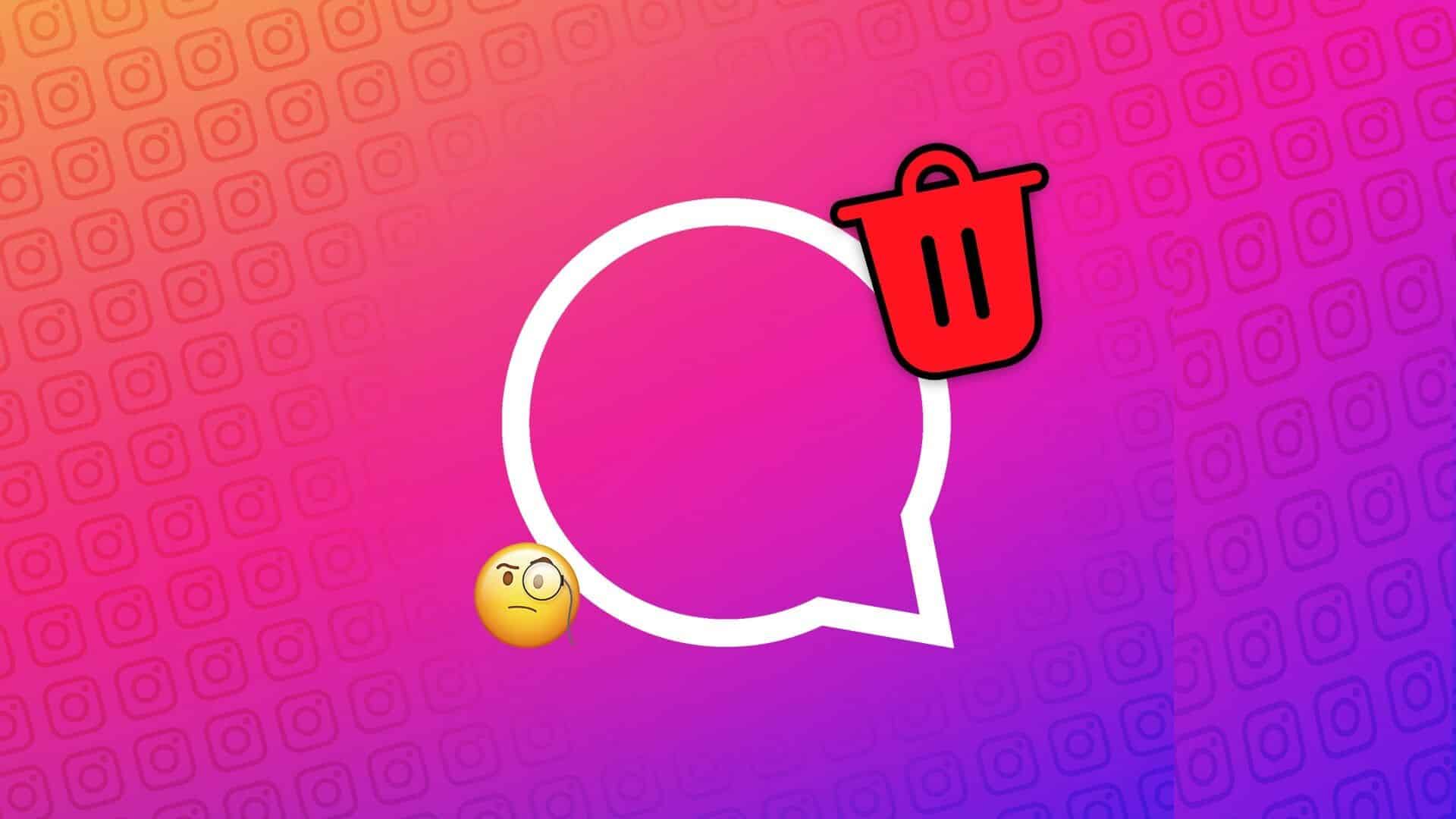Videoredigering er utfordrende og ofte begrenset av maskinvare og programvare. Men ting trenger ikke være slik. I dag kan du få noen Programvare for videoredigering aDen mest funksjonsrike og lette tilgjengelige online. Blant dem har Canva raskt blitt alles favorittvalg siden det gir nok verktøy til å redigere videoene dine. Slik lager og redigerer du videoer i Canva.

Å få dedikert maskinvare og programvare for videoredigering er dyrt og har en bratt læringskurve. Men hvis du er en ambisiøs YouTuber eller en hobbyist, kan du lage profesjonelt utseende videoer med Canvas funksjonsrike videoredigerer. Vi skal utforske Canvas videoredigeringsprogram for å lage og redigere videoer. Så la oss komme i gang.
Hvordan klippe, trimme og kombinere videoer i Canva
La oss først se hvordan du kan laste opp videoen din for å begynne å redigere den i Canva.
Trinn 1: Åpne en nettleser og gå til Canvas videoredigeringsprogram. Klikk nå på Lag video-knappen.
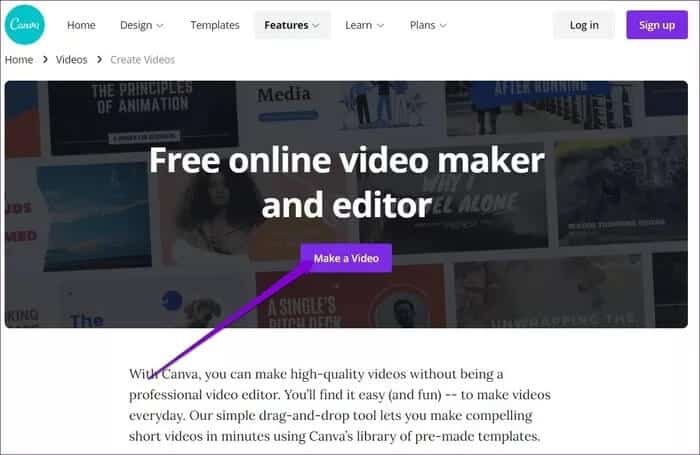
Trinn 2: Inne i videoredigeringsprogrammet bytter du til fanen Opplastinger og klikker på Last opp media-knappen for å laste opp videoen fra datamaskinen.
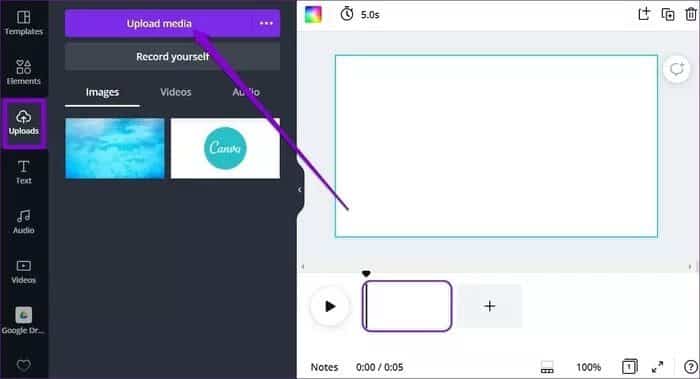
Alternativt kan du også bruke menyen med tre prikker for å laste opp videoen din direkte fra andre plattformer som Facebook, Google Drive, Instagram eller Dropbox.
Steg 3: Når videoen er lastet opp, er du klar til å redigere i Canvas videoredigerer.
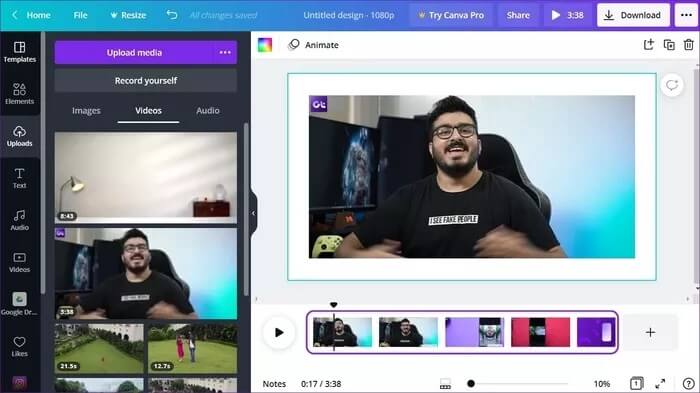
inndeling av klipp
Du vil finne at hele videoklippet vises som et enkelt klipp på tidslinjen. Du kan dele videoen i forskjellige deler og redigere hver del separat.
For å dele videoen, flytt markøren til delen du vil dele videoen inn i. Høyreklikk nå hvor som helst på tidslinjen og velg Del.
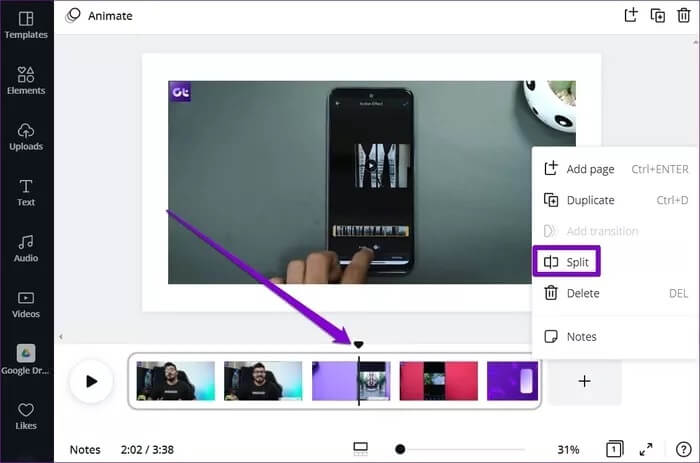
I tillegg kan du også endre rekkefølgen på klippene ved å dele opp videoen i deler. Du kan se alle klippene dine i rutenettvisning og endre rekkefølgen deres derfra.
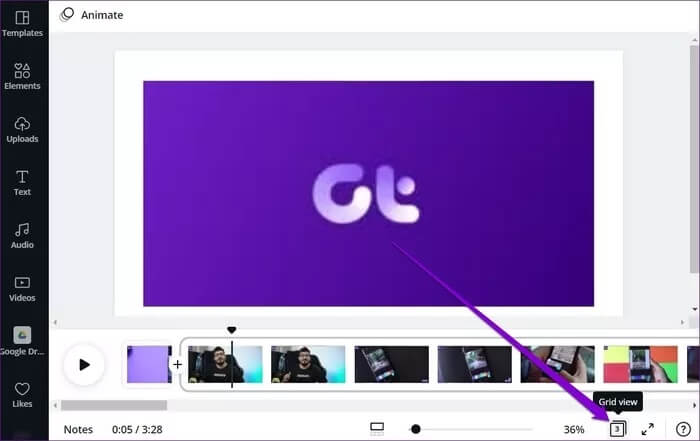
For å legge til flere klipp og bilder til videoen din, klikk på + legg til side-knappen.
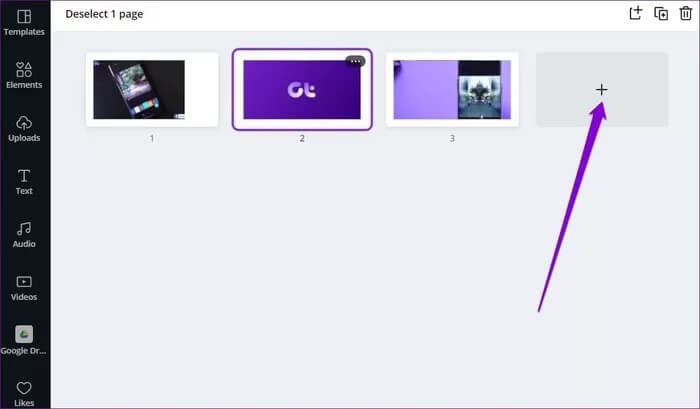
Klipp ut videoer
Bortsett fra å dele, kan du også klippe klips enkelt i Canva. Dette er hvordan.
For å trimme videoen din i Canva, velg videoen og klikk på beskjæringsikonet øverst til venstre.
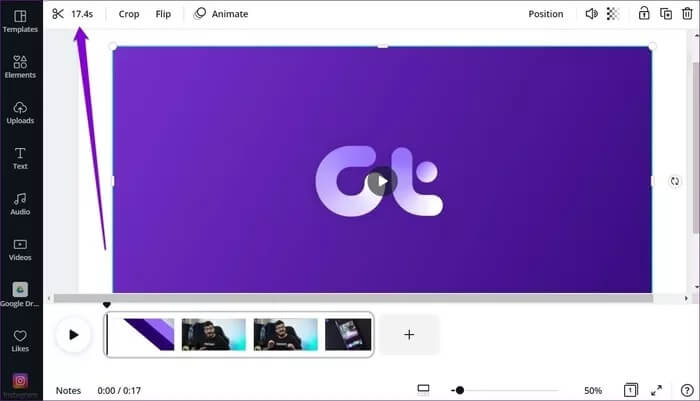
Deretter bruker du de to glidebryterne øverst for å velge en del av videoen. Til slutt trykker du på Ferdig for å lagre den trimmede videoen.
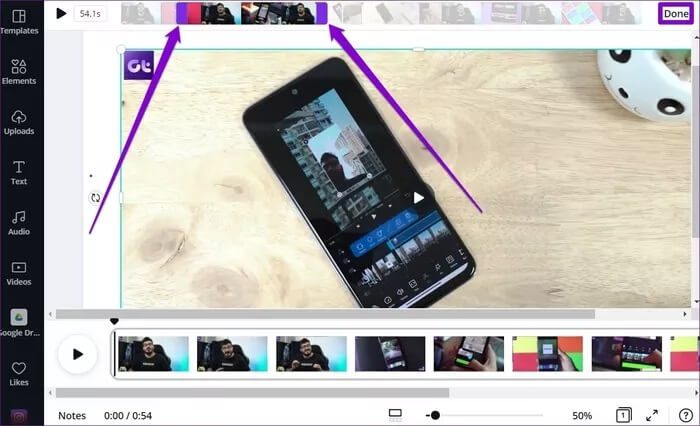
Beskjær videoklipp
På samme måte kan du også beskjære videoen din i Canva til ditt foretrukne sideforhold. For å beskjære videoen, velg videoen i forhåndsvisningen og klikk på beskjæringsknappen øverst til venstre.
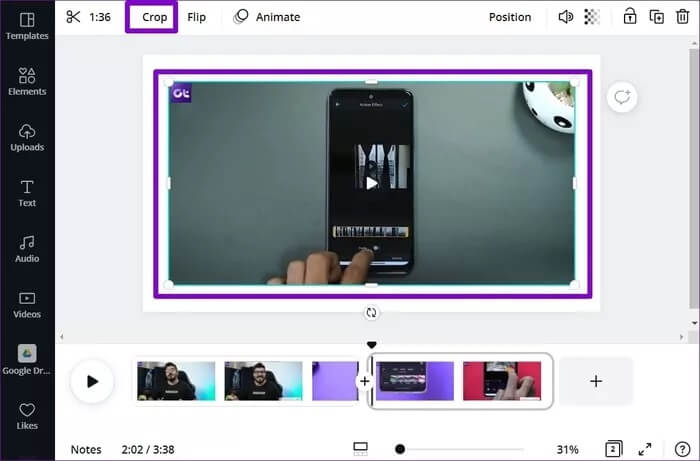
Beskjær nå videorammen som om du skulle beskjære et bilde. Til slutt trykker du på Ferdig.
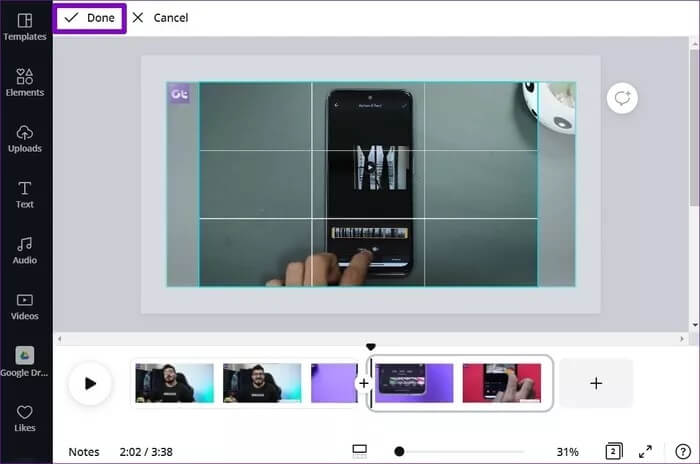
Vær oppmerksom på at samme sideforhold vil bli brukt på hele klippet.
Hvordan legge til elementer og tekst i en video
Bortsett fra de grunnleggende redigeringselementene, kan du også legge til elementer og tekst for å bringe videoene dine til live i Canva. Dette er hvordan.
Bruk gjenstander
Trinn 1: Bytt til fanen Elementer på venstre side. Du kan utforske Canvas omfattende bibliotek med forskjellige plakater, grafikk, bilder, diagrammer og mer her. Du kan søke etter et spesifikt element ved å utforske forskjellige kategorier eller bruke søkealternativet.
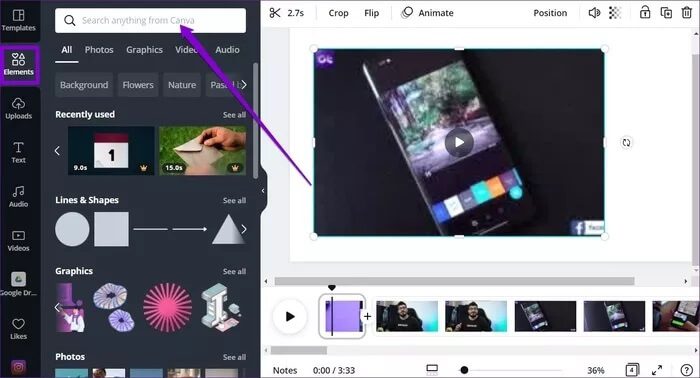
Trinn 2: Du kan sette inn et hvilket som helst element fra biblioteket ved å klikke på det. Når den er lagt til, kan du flytte, endre størrelse, beskjære eller flytte den i henhold til dine krav.
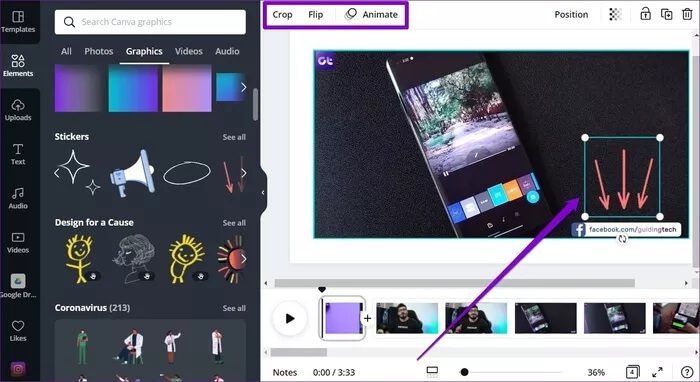
Elementet du legger til i klippet ditt vises gjennom hele videoen. For å fjerne elementet fra videoen, velg det og trykk på Slett.
Legg til tekst i videoen
Med Canva kan du også Sett inn tekst over videoklippet ditt for å gjøre det mer beskrivende. Dette er hvordan.
Trinn 1: Bytt til tekstfanen til venstre. Først velger du typen tekst du vil legge til.
Trinn 2: Deretter må du velge en tekststil for videoen din.
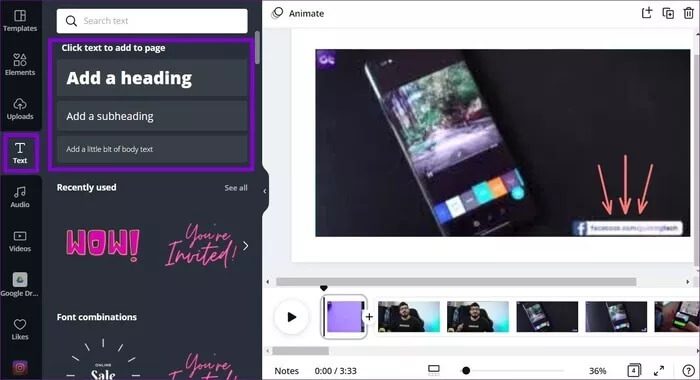
Steg 3: Når den er lagt til, kan du redigere teksten inne i tekstboksen. I tillegg kan du bruke verktøylinjen øverst til å endre skriftstil, størrelse, farge, plassering, avstand og så videre.
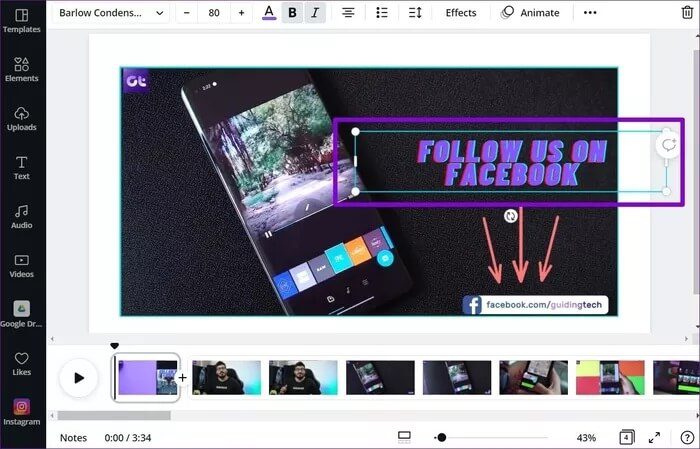
Hvordan legge til effekter og overganger til en video
Når du er ferdig med den grunnleggende redigeringen, kan du nå legge til litt ekstra stil til videoen din ved å legge til effekter og slå sammen klippene dine med jevne overganger i Canva. Dette er hvordan.
Bruk effekter
Trinn 1: Velg klippet fra tidslinjen du ønsker å redigere og klikk på Animer fra verktøylinjen øverst.
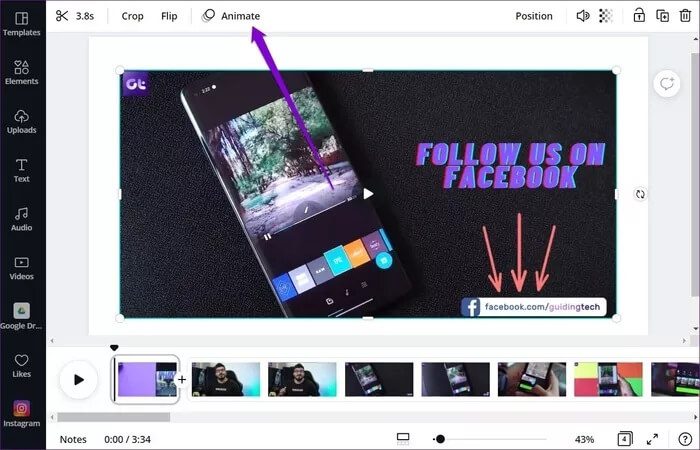
Trinn 2: Her finner du forskjellige typer sideanimasjoner og bilder. Du kan forhåndsvise alle ved å klikke på dem.
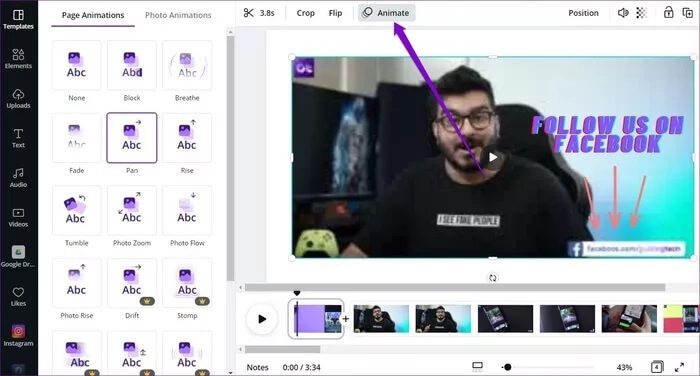
På samme måte kan du også legge til slike effekter til et bestemt element eller tekst. For å gjøre dette, velg elementet og klikk på Animer-alternativet fra verktøylinjen ovenfor.
Nå på venstre side finner du noen animasjoner du kan bruke.
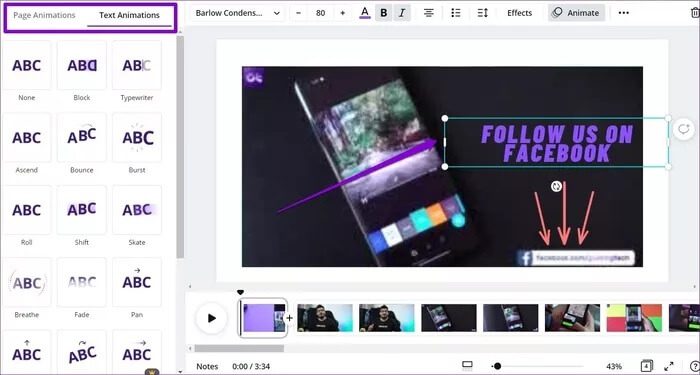
Kombiner klipp med overganger
Etter at du har redigert alle klippene på tidslinjen din ved hjelp av verktøyene ovenfor, er det her hvordan du kombinerer klipp med forskjellige overgangseffekter i Canva.
Trinn 1: Gå til tidslinjen for videoredigering, klikk på + (plusssymbolet) mellom de to klippene, og velg Legg til overgang.
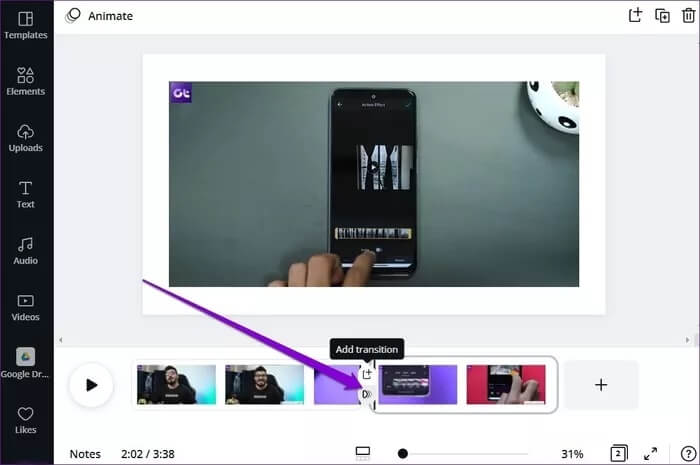

For å legge til de samme overgangene til alle klippene dine, klikk på Bruk mellom alle sider-knappen.
Hvordan legge til bakgrunnsmusikk til en video i Canva
Bortsett fra elementer og effekter, kan du også sette inn bakgrunnsmusikk etter eget valg i videoen din i Canva. Les videre for å finne ut hvordan du gjør det.
Trinn 1: Bytt til Audio-fanen på venstre side. Her finner du en samling gratis, opphavsrettsfri lyd som du kan bruke i videoen din. Du kan også søke etter lyd ved å bruke søkeboksen eller taggene øverst.
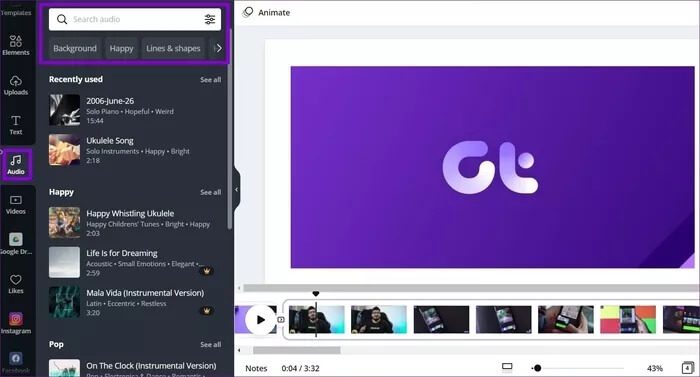
Trinn 2: For å legge til et spor i videoen din, dra og slipp lyden til videoens tidslinje.
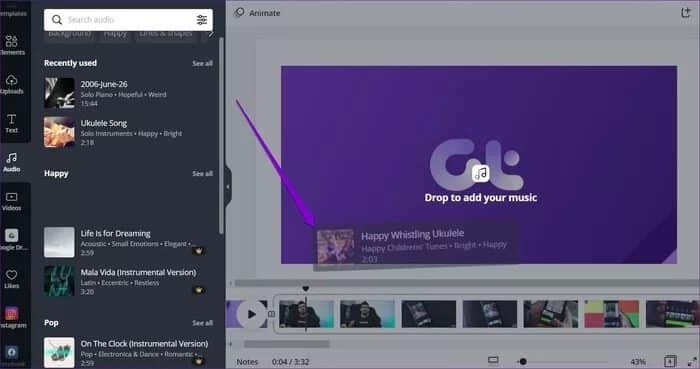
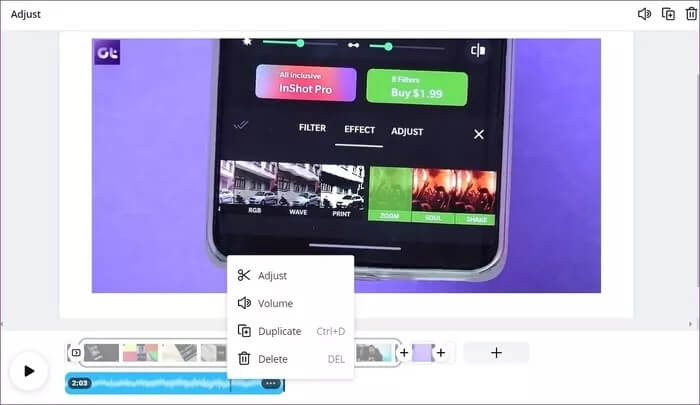
Egendefinerte lydspor
Mens Canva tilbyr opphavsrettsfrie spor, kan du alltid velge dine egne Egendefinert lydspor liker å bruke den. Dette er hvordan.
For å sette inn en egendefinert lyd, gå til Opplastinger-fanen til venstre. Klikk nå på Last opp media-knappen for å legge til ditt egendefinerte lydspor. Alternativt kan du også ta opp din egen lyd i Canva ved å bruke knappen Ta opp selv.
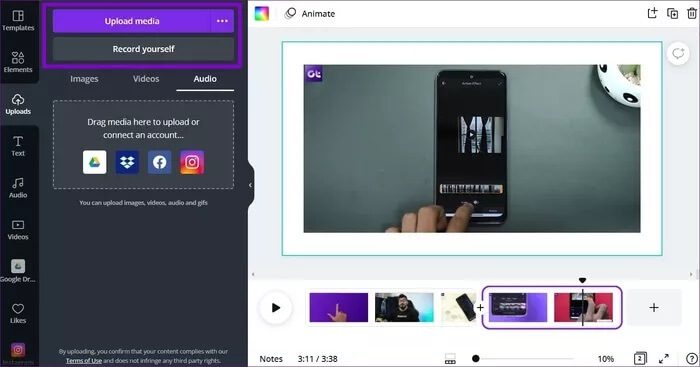
Når du har lastet opp, finner du sporet ditt i Audio-fanen nedenfor.
Hvordan bruke maler for å lage en video
Hvis det virker kjedelig å redigere en video fra bunnen av, bruk malene i Canva for å automatisk redesigne videoen din med filtre, musikk og tekststiler. Dette er hvordan.
Trinn 1: Bytt til fanen Maler på venstre side. Her finner du det omfattende biblioteket med forhåndslagde maler. Klikk på den du vil bruke.
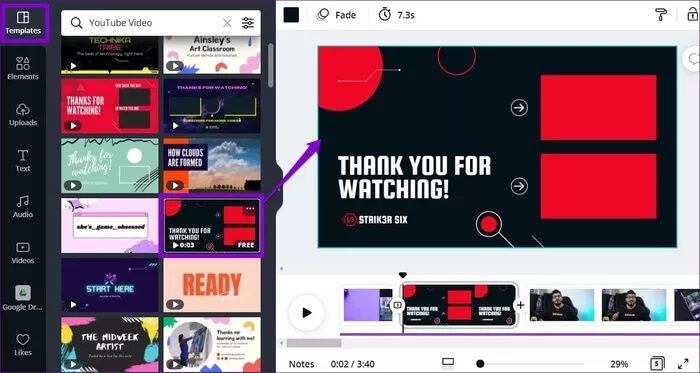
Trinn 2: Når den er lagt til, kan du velge og redigere ulike elementer i malen, inkludert bakgrunn, tekst, størrelse, animasjon, effekter og mer.
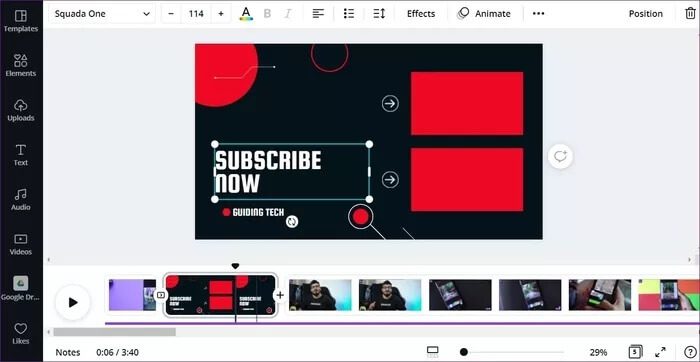
Hvordan laste ned og dele videoen
Etter å ha redigert videoen, kan du forhåndsvise den ved å klikke på avspillingsknappen på tidslinjen. Når du er fornøyd med kreasjonen din, kan du laste den ned her.
Klikk på nedlastingsknappen i øvre høyre hjørne, velg filtypen som MP4 Video og velg sidene du vil inkludere. Til slutt klikker du på Last ned-knappen for å få videoen din.
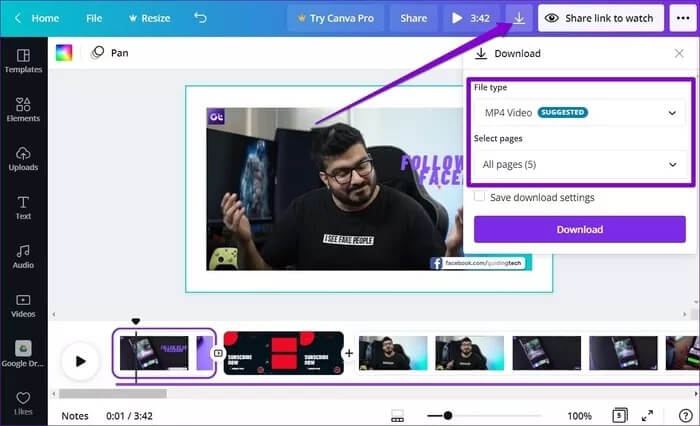
Vent til Canva kompilerer og laster ned videoen for deg.
Redigering gjort enkelt
Canva viser virkelig løfte med sin brukervennlige videoredigerer. I tillegg er malene ogCanva-elementer som er klare til bruk Canva gjør det enkelt å lage og redigere videoer. hva venter du på? Begynn å redigere videoene dine allerede.